3dmax一键生成窗户插件uPVC Window Generator V2.0
3DMax一键生成uPVC Window Generator V2.0:全新的3D窗口构建解决方案
概述
在建筑视觉(Archviz)项目中,高效的3D窗口生成器能够显著提升3D艺术家的工作效率和项目精度。在本文中,我们将深入探索 uPVC Window Generator V2.0,一款专为3D艺术设计推出的全新升级版窗口生成插件。这款脚本工具嵌入在3ds Max中,实现了一键式创建多样化风格的3D窗口模型,尤其针对建筑、室内设计和相关行业项目。V2.0版本的推出最为瞩目,不仅包括16种预设窗口设计以适应各类场景需求,更添加了8种全新的上翻窗户样式,极大丰富了使用体验和设计灵活性。
特色与优势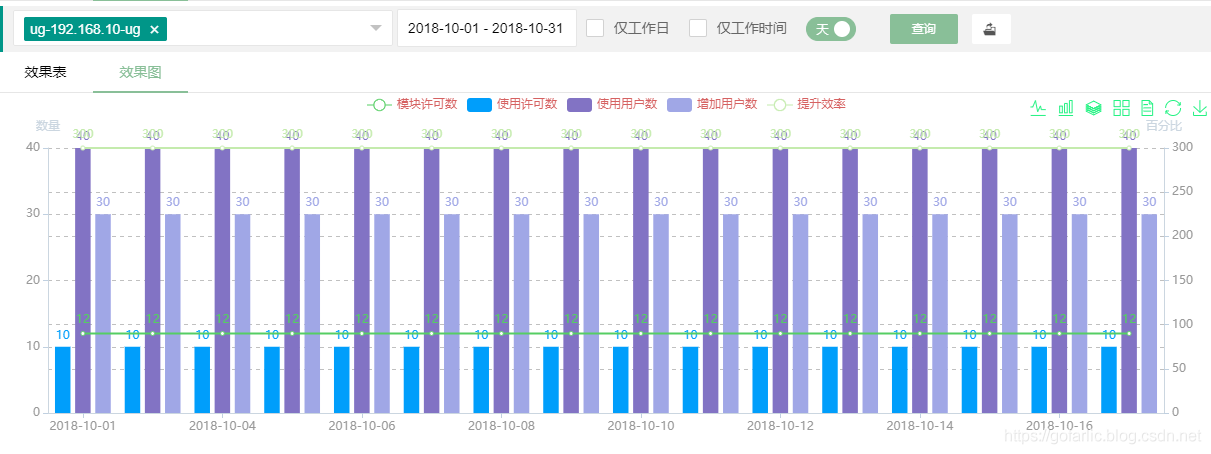
多样化设计选择:uPVC Window Generator V2.0提供16种窗口风格设计,涵盖了从传统到现代的各种需求,极大地丰富了建筑师和设计师在创建建筑视觉项目时的选择范围。
高效时间管理:对于繁忙的项目周期,这款插件帮助3D艺术家在几分钟内完成窗口的美观设计,大大节省了手绘或传统建模所需的时间。
适应性强:无论针对室内还是室外视角,无论是精细的细节描绘还是快速的蓝图预览,uPVC Window Generator V2.0均为最佳解决方案。
升级的用户界面:V2.0版本的界面优化降低了用户学习成本,使得即使是新用户也可以迅速上手并发挥强大的效能。
安装指南
为了充分利用这款插件的魅力,遵循以下步骤进行安装:
1. 复制插件文件夹:首先,将uPVC Window Generator软件包中的文件夹“uPVC Window Generator”拷贝至3ds Max所在安装目录的scripts文件夹内。对于Windows系统,默认路径可能是 `C:\Program Files\Autodesk\3ds Max\20xx\scripts`。
2. 配置用户图标目录:接着,将用户自定义的图标文件夹“usericons”拷贝至`C:\Users\你的用户名\AppData\Local\Autodesk\3ds Max\20xx64bit\CHS\usericons`的位置。请注意,应使用对应的版本目录,以确保兼容性。
3. 运行脚本:启动3ds Max应用。在顶部菜单栏,选择“脚本” > “运行脚本”。在弹出的文件选择对话框中,找到并选择名为“uPVC Window Generator _macro.ms”的文件运行。
4. 定制用户界面:完成运行后,导航至“自定义”菜单 > “自定义用户界面”。找到工具栏下“类别”选项,选择“ArchvizTools”,然后从列表中找到并启用“uPVC Window Generator”插件。











